Уморни сте од буљења у исти стари почетни екран? Ако имате паметни телефон који користи Гоогле-ов Андроид оперативни систем, добре вести: не морате више да трпите монотонију. Андроид подржава оно што је познато као покретачи трећих страна, прилагођене апликације које пуне ваш почетни екран новим функцијама, темама и оптимизацијама. Постоји прилично велика листа лансера које можете изабрати, али се мало њих приближава нивоу углађености и прилагођавања Нова Лаунцхер, а бесплатно (и опционо плаћено) Андроид покретач за све уређаје који користе Андроид 4.0 и новије верзије.
Садржај
- Нова Лаунцхер (бесплатно) вс. Нова Лаунцхер Приме
- Почетак рада са Нова Лаунцхер-ом
- Подешавање изгледа Нова Лаунцхер-а
- Подешавања почетног екрана
- Фиока за апликације
- Фасцикле
- Лоок & Феел
- Покрети и улази
- Значке обавештења
- Подешавања резервних копија и увоза
Нова Лаунцхер замењује ваш почетни екран и фиоку за апликације, листа за померање икона апликација којој се обично може приступити превлачењем нагоре на почетном екрану вашег телефона. Али на подразумеваним подешавањима, нећете приметити много промена - а то је зато што се Нова Лаунцхер држи прилично ваниле
Андроид'с почетни екран. Али постоји много тога што Нова Лаунцхер може да уради што није одмах очигледно. Не свиђа вам се облик или стил икона апликација? Лако их је заменити. Досадиле су вам анимације прелаза између почетних екрана и апликација? Само изаберите различите.Препоручени видео снимци
Постоји више опција прилагођавања него што можемо да покријемо овде, а да чланак не постане огроман, али ево неких од највећих опција о којима бисте желели да знате.
Повезан
- 16 најбољих апликација за размену порука за Андроид и иОС у 2023
- Шта је ВхатсАпп? Како се користи апликација, савети, трикови и још много тога
- Најбољи Андроид таблети у 2023: 9 најбољих које можете купити
Нова Лаунцхер (бесплатно) вс. Нова Лаунцхер Приме
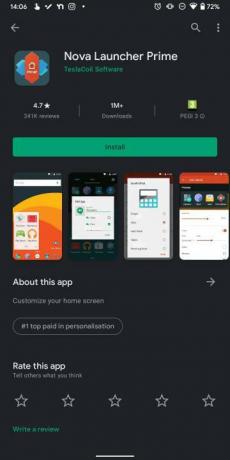

Прва ствар је прва: Морате да преузмете Нова Лаунцхер да бисте га користили. Инсталирајте је као и било коју другу апликацију тако што ћете се упутити у Гоогле Плаи продавницу, где ћете се суочити са својом првом великом одлуком: да ли да се задовољите бесплатна верзија Нова Лаунцхер-а, или пролеће за плаћену верзију — Нова Лаунцхер Приме ($5).
Која је разлика између Нова Лаунцхер и Нова Лаунцхер Приме? Своди се на прилагођавање. Нова Лаунцхер Приме вам омогућава да доделите покрете (нпр. стискање прстију, двоструки додир) апликацијама на почетном екрану и додаје број непрочитаних – мале преклапајуће значке које указују на непрочитане поруке – преко покретача. Такође добијате прилагођене групе фиока, које вам омогућавају да креирате нове картице или фасцикле у фиоци апликација, опцију за сакријте апликације из фиоке апликација, прилагођене покрете превлачења по директоријуму и икони и проширену листу померања ефекти. Укратко, доста додатних прилагођених опција.
Много тога треба размотрити, али ево наше препоруке: Осим ако не постоји Нова Лаунцхер Приме функција без које мислите да ћете моћи да живите, прво испробајте бесплатну верзију. Прођите кроз његове кораке и видите да ли вам се свиђа и ако се суочите са његовим ограничењима, размислите о куповини.
Алтернативно, размислите о куповини Нова Лаунцхер Приме и испробавању на један дан. Ако нисте убеђени, тражите поврат новца – Гоогле Плаи продавница вам омогућава да рефундирате било коју куповину апликације направљену пре мање од 48 сати. Запамтите, биће вам потребне и апликације Нова Лаунцхер и Нова Лаунцхер Приме да бисте користили своје Приме погодности.
Почетак рада са Нова Лаунцхер-ом

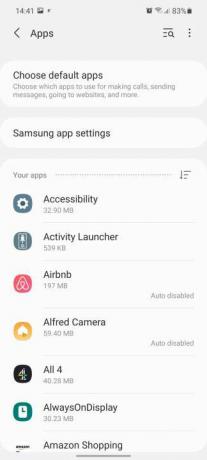
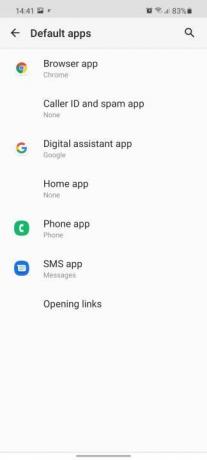
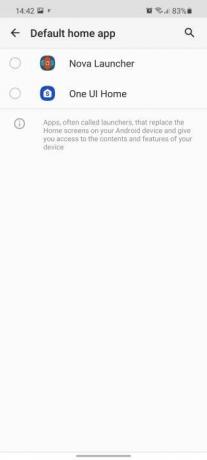
Да бисте започели, покрените апликацију и она ће вас провести кроз процес подешавања ваше почетне странице Нова Лаунцхер. Можете одабрати да почнете изнова, пронађете старо подешавање Нова Лаунцхер-а или користите свој тренутни почетни екран као основу, као и да одлучите да ли желите дугме за апликације и подешавања тамног режима.
Међутим, после овога ћете вероватно бити враћени на уобичајени почетни екран. То је зато што Нова Лаунцхер треба да буде постављена као подразумевана апликација Хоме. Процес за промену овога ће се мало разликовати од телефона на телефон, али генерално, мораћете да се упутите на Подешавања > Аппс, а затим пронађите Подразумеване апликације одељак. На најновијим Самсунг телефонима, наћи ћете га у Аппс мени као Изаберите Подразумеване апликације, али на мало старијим Самсунг уређајима можда ћете морати да додирнете три тачке у горњем десном углу и изаберете Подразумеване апликације.
На Гоогле Пикелс-у, мораћете да одете на Подешавања > Апликације и обавештења > Напредно > Подразумеване апликације. Ако је ваш телефон на било којој верзији Андроид-а између 4.4 КитКат и 6.0 Марсхмаллов, процес је мало другачији. Једном када сте у Подешавања мени, пронађите Кућа подмени, додирните Напреднои изаберите Нова Лаунцхер од доступних избора.
Без обзира на то како стигнете тамо, следећи пут ћете морати Хоме Апп, а затим изаберите Нова Лаунцхер. Затим ћете се магично вратити на свој нови почетни екран који покреће Нова Лаунцхер.
Подешавање изгледа Нова Лаунцхер-а

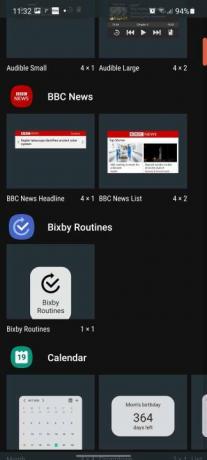

Ако никада раније нисте користили Нова Лаунцхер, можда ћете бити изненађени колико слично изгледа почетном екрану Андроид-а. Основне опције прилагођавања нису толико различите - додиром и дугим притиском на почетном екрану се појављује мени који вам омогућава промените позадину почетног екрана, убаците виџете или покрените мени подешавања и дугме за бирање почетног екрана при врху екран; ако га изаберете, подразумевани почетни екран поново додељује оном који је тренутно у приказу.
Тапкање на Видгетс дугме приказује листу виџета из апликација које сте инсталирали, а додиром и држањем било које од њих можете да их поставите на почетни екран. Такође можете дуго да притиснете на виџет да бисте приступили менију хармонике са четири различите опције менија: Уклони, Паддинг, Промените величину, и Информације о апликацији.
- Уклони брише наведени виџет
- Промените величину повећава дужину и/или ширину виџета
- Паддинг подебља или стањи границе виџета
- Информације о апликацији повлачи одговарајући мени виџета у Андроид-у Подешавања мени.
Можете да користите ове опције да промените своје виџете тако да одговарају било ком дизајну који имате за почетни екран.
Подешавања почетног екрана
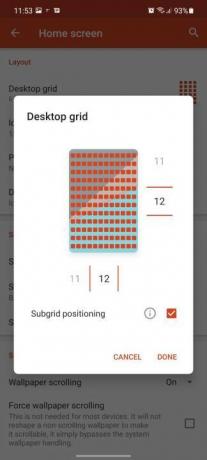
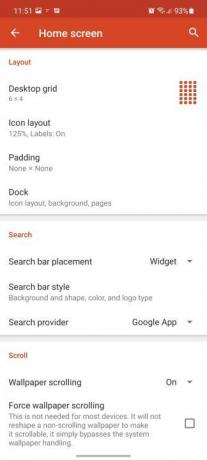
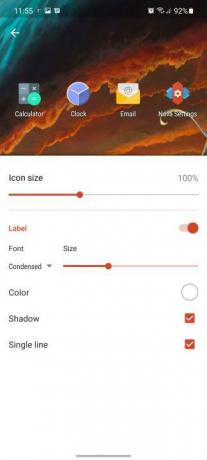
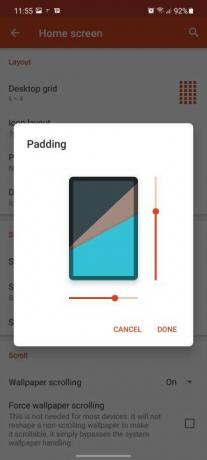
Такође можете направити неке озбиљне промене на самом почетном екрану, а ове опције ћете пронаћи испод Почетни екран одељак ваше апликације Нова подешавања. Да бисте јој приступили, или отворите апликацију Нова подешавања из фиоке са апликацијама или дуго притисните почетни екран и додирните Подешавања.
Одавде можете направити значајне промене. Тхе Лаиоут подмени вам омогућава да фино подесите величину почетног екрана. Десктоп Грид мења колико икона апликација и виџета можете да сачувате на почетном екрану. Желите супер густу мрежу икона апликација 12 пута 12 или комично малу 2 по 2? Избор је на вама. Поље за потврду при дну искључује функцију спајања на мрежу на почетном екрану, што вам даје већу слободу у постављању.
Изглед иконе зарони у дизајн икона апликације. Можете подесити укупну величину, али и променити изглед текстуалних ознака испод њих. Клизач напретка вам омогућава да повећате или смањите њихову величину, а поља за потврду вам омогућавају да додате сенку, вишелинијско заобилажење и пређете на другу боју фонта и стил.
Паддинг садржи подешавања која подешавају удаљеност ивице почетног екрана од ивице екрана — што је већи паддинг, то ће даље од екрана бити ваше пречице и виџети. Доцк мења ивицу на дну екрана који садржи ваше трајне апликације.
Следеће, тхе Претрага подмени садржи опције за Постављање траке за претрагу, Стил траке за претрагу, и ПретрагаПровајдер. Ово вам омогућава да се петљате са Гоогле траком за претрагу која је подразумевано инсталирана на неким екранима за закључавање Андроид телефона. Можете га претворити у виџет, променити стил или чак променити добављача претраге на други претраживач.
Свитак садржи опције за померање на почетном екрану и укључује промену ефекта прелаза између страница са позадином. Покушати коцка, који поново замишља ваше почетне екране као лица на дигиталној 3Д коцки, или Цард Стацк, који полако бледи на следећем почетном екрану из позадине док претходни клизи лево или десно. Можете пребацити Померање позадине, који примењује ефекат паралаксе на почетни екран вашег телефона. (Ако сте изабрали одговарајућу широку позадину, видећете да се „помера“ док прелазите са једног почетног екрана на други.) Или постоји Бесконачно померање, који вас телепортује назад на крајњи леви почетни екран када превучете крај крајњег десног почетног екрана (и обрнуто).
Такође, покушајте да се петљате са Паге Индицатор и Нове апликације подешавања. Први мења дизајн и боју тачака на дну екрана, које указују на то који почетни екран је приказан. Ово последње вам омогућава да онемогућите (понекад досадну) навику Плаи продавнице да аутоматски додаје пречице за апликације у ваш почетни екран, иако само делимично — такође морате да онемогућите одговарајућу поставку Плаи продавнице да бисте избегли грешку поруке.
Роњење у Почетни екран менија Напредно падајући мени открива још више опција. Можете да дозволите промену величине виџета на врху или испод пречица апликације (тако да се преклапају), закључајте почетни екран да спречите промене (згодно када га добијете како желите) или укључите сенку на врху и на дну екрана.
Фиока за апликације

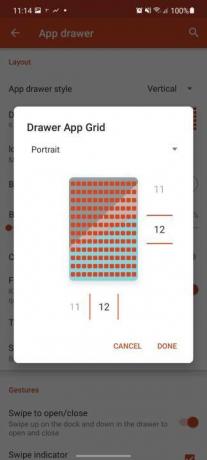
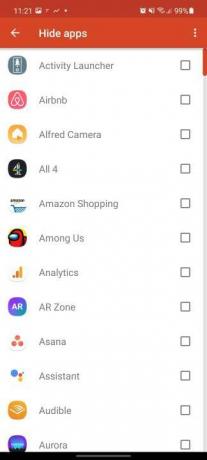

Дакле, прилагодили сте свој почетни екран. Можете га оставити тамо, али постоје и опције за измену фиоке апликација како би одговарале вашим жељама. Додирните Фиока апликација опција у Нова подешавања да видите наш следећи скуп опција.
Тхе Лаиоут опције су на првом месту. Стил фиоке апликације омогућава вам да промените начин померања фиоке апликације и можете да бирате између Вертикала и Хоризонтално померање или гледање апликација као листе. Мрежа апликације за фиоке има познати образац мреже и одређује колико редова и колона има фиока апликације. Ако користите уређај са великим екраном, можете максимално искористити свој додатни простор додавањем додатних апликација на сваки екран – до максимално 12-12 апликација. Насупрот томе, ако не волите да имате много апликација на екрану одједном, можете га свести све до тога да имате само четири апликације на сваком екрану.
Изглед иконе наводи ваше опције за промену самих икона, од једноставне промене величине иконе до промене боја текста испод, додавање сенке, смањење величине текста, па чак и његово уклањање у потпуности.
Често коришћене апликације је корисна опција која би се могла показати корисном за људе који стално користе одређене апликације — када укључен, наводи оне најчешће коришћене апликације на врху фиоке апликација, спремне да им се приступи кад год приступите свом фиока.
Превуците да бисте отворили даје вам могућност да користите дугме за фиоку апликација старог стила или новију методу превлачења нагоре од дна екрана да бисте видели своје апликације. Ваш избор је чисто лични и препоручујемо да га помешате и испробате сваки другачији стил да бисте видели који вам се више свиђа.
Једна од предности поседовања Нова Лаунцхер Приме је већа контрола над тим које апликације видите у својој фиоци. Ако сте главни корисник, можете пронаћи опцију да сакријете одређене апликације испод Аппс > Сакриј апликације. Иако је то корисно, постоји још више потенцијалне контроле за Приме кориснике. Омогућавање Аппс > Групе фиока омогућава вам да креирате прилагођене групе апликација и да се оне појаве у облику картице изнад фиоке за апликације. Тражите само своје игре? Направите групу „игре“ под Групе фиока, додајте своје игре и имаћете брз и лак начин да започнете паузу у игри кад год пожелите.
Фасцикле
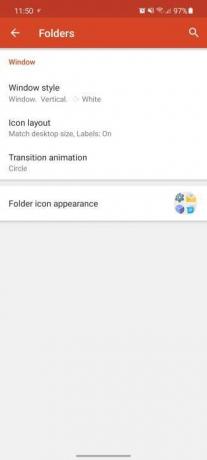
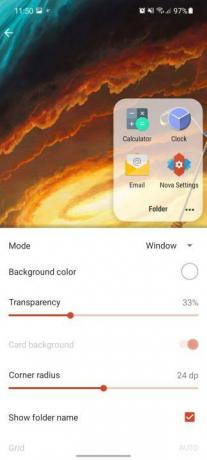

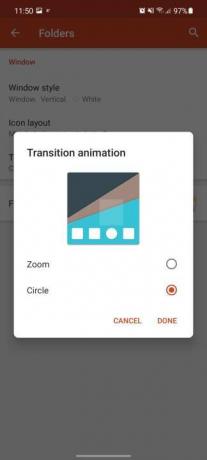
Тхе Фасцикле подмени садржи опције које се односе на фасцикле које можете поставити на почетни екран. Фасцикле вам омогућавају да групишете одређене апликације у један слот на почетном екрану. додирните га и отвориће се, приказујући све апликације у њему. Замислите то као фиоку за мини апликације и нећете много погрешити.
Ако нисте сигурни како да направите фасциклу, то је заиста лако. Једноставно узмите две иконе на својој почетној страници које желите да ставите у фасциклу, а затим превуците једну на другу. Требало би да се формирају у фасциклу у коју можете додати додатне апликације, преуредити и преименовати како вам одговара. У оквиру Фасцикле подменију, наћи ћете опције за промену естетике фасцикли, укључујући анимацију када се отворе, изглед и стил прозора.
Лоок & Феел
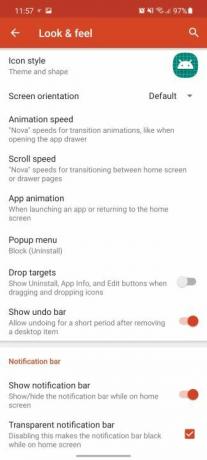
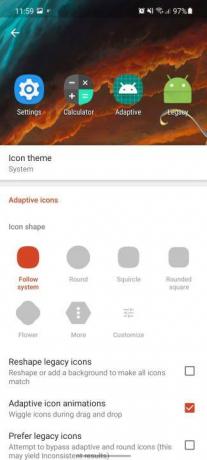
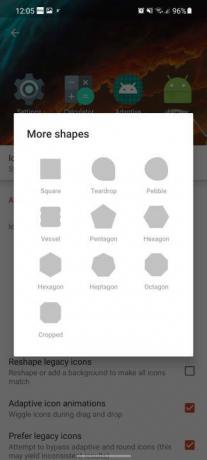
Ако желите да промените начин на који ваш телефон изгледа, ово је мени за вас.
Почећемо са првом опцијом на листи, Ицон Тхеме. Многе подразумеване и уобичајене апликације на вашем телефону — разне Гоогле апликације, СМС месинџер и Фејсбук — имају различите прилагођене иконе које се могу преузети за њих. Ове се могу наћи у Гоогле Плаи продавница, у комбинацији бесплатних и плаћених апликација. Већина њих захтева прилагођени покретач, и ту долази ова поставка. Једноставно инсталирајте пакет икона који желите да испробате, идите Лоок & Феел > Ицон Тхеме, и изаберите апликацију коју сте изабрали.
Нови додатак директно испод иконе теме су Адаптиве Ицонс. У оквиру ових опција, можете додатно да прилагодите, форсирајући иконе у одређени облик како би одговарале теми или једноставно да би одговарале вашим личним укусима. Преобликујте застареле иконе наставља ово, преобликујући или додајући позадину апликацијама које се обично не могу ускладити са тим стилом, док Преферирајте старе иконе присиљава иконе апликација да потпуно игноришу правила о адаптивним иконама.
Ако нисте љубитељ нових Гоогле-ових додатака за различите величине икона, онда Нормализујте величину иконе увек треба да буде укључен. Када је укључена, ова опција смањује веће иконе како би одговарала мањим, пазећи да све ваше апликације буду сличне величине.
Једна занимљива опција анимације је Анимација апликације. Ово подешавање управља анимацијом на екрану приликом уласка и изласка из апликације и може се променити на различите начине. Ако сте обожаватељ начина на који је одређена верзија Андроида прелазила између апликација, онда имате среће, као што Нова Лаунцхер примећује који је прелаз био уобичајен у свакој верзији
Покрети и улази
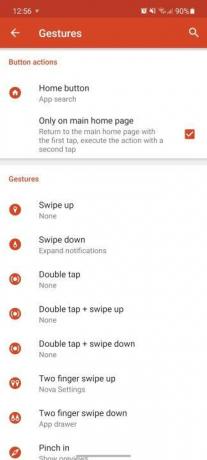
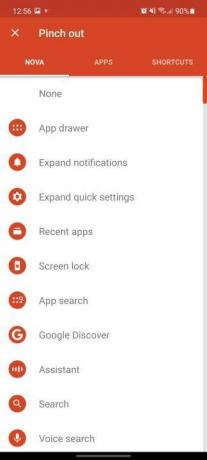
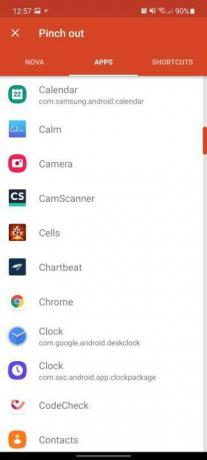
Гестови више нису нови на мобилним оперативним системима, већ постоје у неколико верзија Андроид и иОС Сада. Велике су шансе да сте се, ако сте користили новији телефон, окушали у употреби покрета за навигацију по телефону. Али, ако користите старији телефон или једноставно желите да додате више покрета свом репертоару, Нова Лаунцхер нуди веома прилагодљив пакет опција покрета за Андроид.
Прва опција коју видите је КућаДугме. Ово вам омогућава да промените намену свог дугмета за почетак да бисте приступили брзим радњама као што је Претрага апликација, Недавне апликације, Гоогле Дисцовер, или потпуно засебну апликацију. Опција испод, Само на главној почетној страници, закључава ову додатну радњу само на почетни екран, осигуравајући да и даље можете лако приступити почетном екрану. Препоручујемо вам да ову опцију оставите означену осим ако нисте подесили неки други покрет који ће вас одвести на почетни екран.
Говорећи о тим гестовима, овде можете пронаћи опције за њих. Неки покрети су подразумевано укључени и предлажемо да узмете у обзир које од њих бисте могли да користите за своју удобност, јер их је веома тешко покренути без смисла. Као неколико примера, превлачењем надоле ће се спустити сенка обавештења, превлачењем нагоре са два прста отвориће ваш мени подешавања Нова Лаунцхер-а, а штипањем (као на мапи) отвориће се ваш недавни апликације.
Значке обавештења
Ова опција само за Приме је једноставан додатак, али крије велику количину прилагођавања. Значке обавештења су мали бројеви који се појављују на икони да би вас обавестили када примите обавештење. Користећи Нова Лаунцхер, можете да промените начин на који се појављује, укључујући динамичку значку, тачке у стилу Андроид 8.0 Орео или непрочитане бројеве из пратећих апликација. Или, ако желите, можете га потпуно искључити.
Подешавања резервних копија и увоза
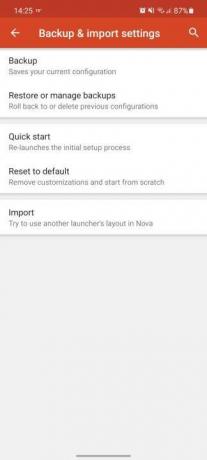
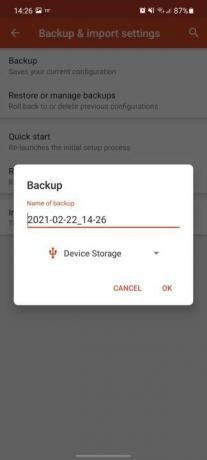
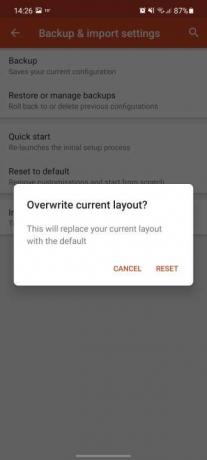
Ово је последњи одељак подешавања које ћемо овде покрити, али је један од најважнијих ако желите да сачувате своја подешавања или да их увезете из старе инсталације.
Бацкуп, као што можете очекивати, омогућава вам да направите резервну копију тренутних подешавања, чувајући их за касније. Можете управљати овим у Враћање или управљање резервним копијама. Брз почетак омогућава вам да поново покренете почетни процес, док Ресетуј на подразумевано даје вам чист лист да почнете изнова. Увоз омогућава вам да преузмете изглед почетног екрана са оригиналног почетног екрана, реплицирајући изглед где је то могуће. Ако вам се и даље свиђа оригинални почетни екран и само желите неке од додатних функција које Нова Лаунцхер нуди, онда је ово вероватно ваша најбоља опклада.
То је наш опсежни водич за основне функције Нова Лаунцхер-а. Једна од великих радости отворене платформе као што је Андроид је прилагодљивост коју нуди, а нигде то није очигледније него са безброј опција које представља Нова Лаунцхер. Може бити застрашујуће да почнете, али наш најбољи савет за вас је да зароните, да се петљате и видите шта вам се свиђа. Немојте се осећати под притиском да све прилагодите пре него што почнете, само се вратите сваки пут изнова и видите шта вам се свиђа, а шта не. У подешавањима има врло мало тога што ће нарушити начин на који ваш телефон ради, тако да можете слободно да испробате различите стилове фиоке апликација, покрета и укупног изгледа. Забави се!
Препоруке уредника
- Најбоље апликације за упознавање у 2023: наше 23 омиљене апликације
- Шта је НФЦ? Како то функционише и шта можете да урадите са њим
- Најбоље апликације за родитељски надзор за иПхоне и Андроид
- Бинг-ов АИ цхатбот је сада на тастатури вашег Андроид телефона – ево како да га набавите
- 9 савета за повећање сигнала ћелије на Андроид-у и иПхоне-у




